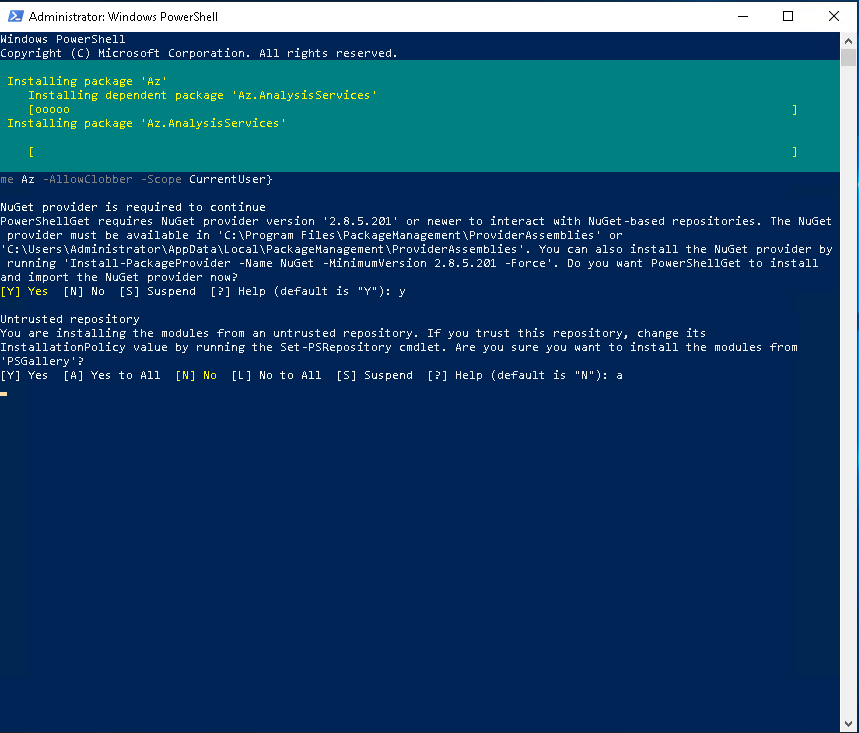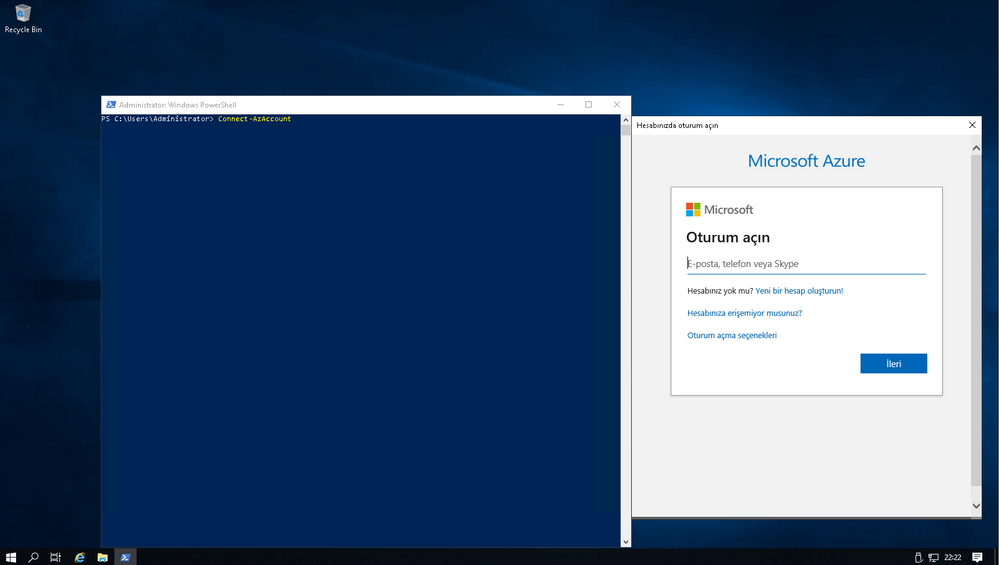- Subscribe to RSS Feed
- Mark Discussion as New
- Mark Discussion as Read
- Pin this Discussion for Current User
- Bookmark
- Subscribe
- Printer Friendly Page
- Mark as New
- Bookmark
- Subscribe
- Mute
- Subscribe to RSS Feed
- Permalink
- Report Inappropriate Content
May 16 2020 01:16 PM
PowerShell kullandığınız işletim sistemleriniz üzerinden Azure modullerini yüklemenizi gerçekleştirip Azure portalınıza bağlanıp Azure Cloud Shell konforunda işlemlerinizi gerçekleştirebilirsiniz.
Azure PowerShell modülünün yüklenemsi için aşağıdaki komutu kopyala yapıştır yöntemi ile çalıştırabilirsiniz.
if (Get-Module -Name AzureRM -ListAvailable) {
Write-Warning -Message 'Az module not installed. Having both the AzureRM and Az modules installed at the same time is not supported.'
} else {
Install-Module -Name Az -AllowClobber -Scope CurrentUser
}Modül yükleme işlemi sırasında gelen sorulara önce Y sonra A şeklinde yanıtlayarak devam edebilirsiniz.
Komut örnek PowerShell çıktısı aşağıdaki gibidir.
PS C:\Users\Administrator> if (Get-Module -Name AzureRM -ListAvailable) { Write-Warning -Message 'Az module not insta
lled. Having both the AzureRM and Az modules installed at the same time is not supported.'} else { Install-Module -Na
me Az -AllowClobber -Scope CurrentUser}
NuGet provider is required to continue
PowerShellGet requires NuGet provider version '2.8.5.201' or newer to interact with NuGet-based repositories. The NuGet
provider must be available in 'C:\Program Files\PackageManagement\ProviderAssemblies' or
'C:\Users\Administrator\AppData\Local\PackageManagement\ProviderAssemblies'. You can also install the NuGet provider by
running 'Install-PackageProvider -Name NuGet -MinimumVersion 2.8.5.201 -Force'. Do you want PowerShellGet to install
and import the NuGet provider now?
[Y] Yes [N] No [S] Suspend [?] Help (default is "Y"): y
Untrusted repository
You are installing the modules from an untrusted repository. If you trust this repository, change its
InstallationPolicy value by running the Set-PSRepository cmdlet. Are you sure you want to install the modules from
'PSGallery'?
[Y] Yes [A] Yes to All [N] No [L] No to All [S] Suspend [?] Help (default is "N"): a
PS C:\Users\Administrator>PowerShell ile Azure bağlantısı icin Connect-AzAccount komutunu kullanrak işlemi gerçekleştirebilirsiniz.
Connect-AzAccountLogin penceresinden giriş yaparak işlemi sürdürünüz.
Bağlantı süreciniz tamamlandığında aşağıdaki şekilde örnek komut çıktısını görebilirsiniz.
PS C:\Users\Administrator> Connect-AzAccount
Account SubscriptionName TenantId Environment
------- ---------------- -------- -----------
emreozanmemis@hotmail.com Microsoft Azure Sponsorship 5**********************1 AzureCloud
PS C:\Users\Administrator>
İşte şu an zamandan tasaruf etmenin anahtarı ile Azure Portalına giriş yaptınız. Azure işlem süreçlerinizi standartlaştırmak ve kurulum yapılandırma süreçlerinizi hızlandırmak için mevcut iş süreçlerinin PowerShell komutlarını hazırlayarak kendinize komut kütüphanesi oluşturmanızı öneririm.
PowerShell ile Azure portalında güzel zaman geçirmeniz dileğiyle bir sonraki Azure PowerShell makalesinde görüşmek üzere...
- Labels:
-
Azure
-
PowerShell